
Sudo je jedním z nejdůležitějších příkazů v Linuxu, takže je to také jeden z prvních příkazů, které by se měl každý uživatel Linuxu naučit používat. Moderní distribuce Linuxu mohou poskytovat pracovní prostředí, které je stejně snadné v navigaci jako Windows nebo macOS, ale terminálu stále zbývá spousta úkolů, které je nejlepší ponechat. Protože pravděpodobně narazíte na problémy s oprávněními v terminálu, je důležité se naučit, jak používat příkaz sudo v Linuxu.
Co je velení Sudo?
Sudo je příkaz, který existuje k řešení problémů s oprávněními v systému Linux. Pokud se pokusíte spustit příkaz terminálu a zobrazí se chybová zpráva, že nemáte oprávnění ke spuštění tohoto příkazu, sudo je nejrychlejší cesta k vyřešení problému. Sudo původně znamenalo superuser do, protože bylo zamýšleno umožnit každému uživateli vykonat příkaz, jako by byl superuser. Může také znamenat použití náhradního uživatele, protože stejný příkaz může každému uživateli umožnit provést příkaz buď jako superuživatel, nebo jakýkoli jiný omezený uživatel. Chcete-li provést příkaz sudo, musíte zadat své heslo. Váš uživatelský účet také musí mít oprávnění k používání sudo. Pokud tomu tak není, musíte upravit konfigurační soubor sudoers, abyste si udělali svolení, nebo o to požádejte správce systému, pokud nemáte oprávnění.
Kdy použít příkaz Sudo
Při používání terminálu v systému Linux můžete zadat příkaz a zobrazit chybovou zprávu s odepřením oprávnění. Existuje několik řešení tohoto problému, například přepnutí na superuživatele, ale nejjednodušší je pouze znovu zadat příkaz pomocí sudo připojeného vpředu. Jedním příkladem příkazu, který obvykle vyžaduje, aby sudo fungovalo, je apt-get. Zde je příklad, kde by se sudo hodilo:
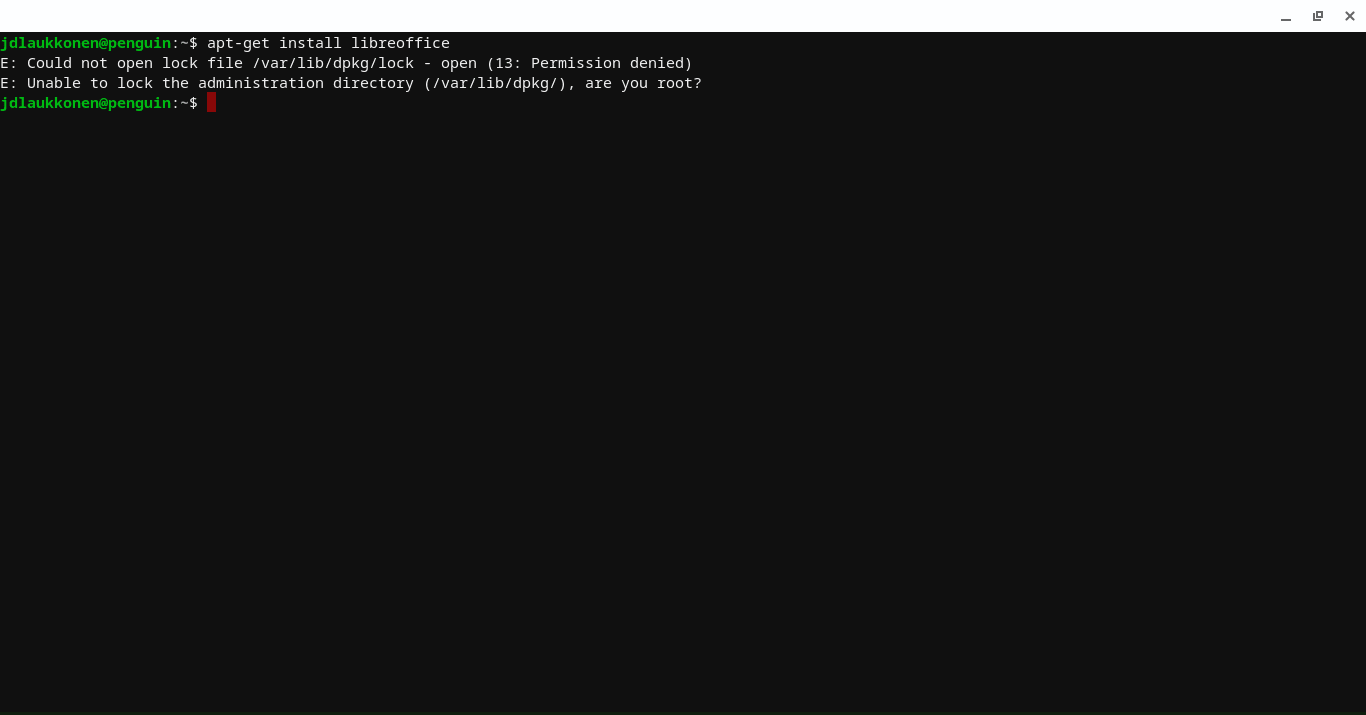
V tomto příkladu byste jednoduše připojili sudo k neúspěšnému příkazu: sudo apt-get install libreoffice
Zadání do terminálu způsobí, že příkaz bude spuštěn jako superuživatel a zbaví se vašeho problému s oprávněními:
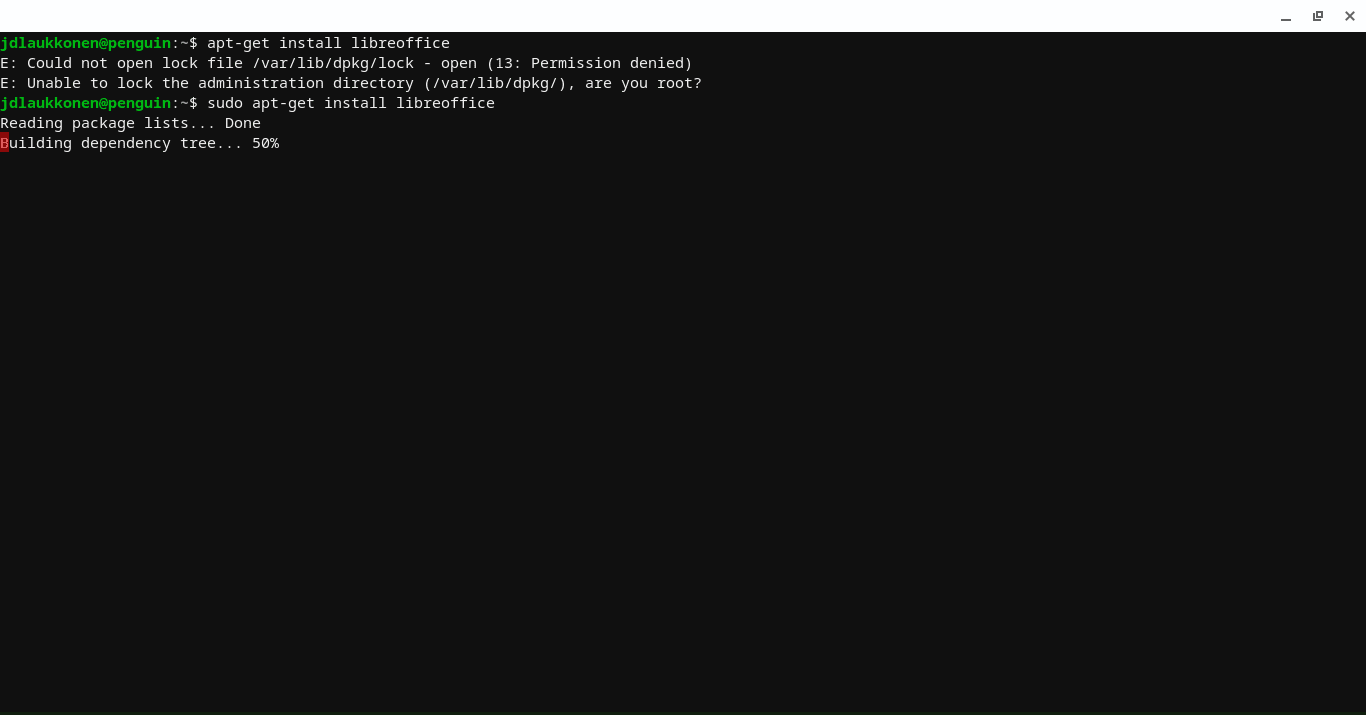
Linux vás může požádat o zadání hesla, než vám umožní provést příkaz sudo, v takovém případě jednoduše zadejte heslo pro svůj účet a stiskněte Enter.
Jak používat další možnosti Sudo
Většina uživatelů už nikdy nebude muset použít příkaz sudo nad rámec základního scénáře uvedeného výše, kde jde o jednoduché řešení chyb oprávnění. Existuje však spousta možností, které můžete přidat do příkazu sudo, abyste jemně změnili způsob jeho fungování a co se stane, když jej zadáte. Zde jsou nejdůležitější možnosti sudo a co dělají:
- Možnost -h: Psaní na stroji sudo -h zobrazí užitečnou obrazovku s informacemi o všech možnostech sudo a o tom, co dělají. Pokud nemáte tento článek po ruce, vyzkoušejte volbu -h a zjistěte, zda to pomůže.
- Možnost -u: Psaní na stroji sudo -u uživatelské jméno provede další příkaz jako zadaný uživatel, nikoli jako vy nebo superuživatel.
- Možnost -k: Psaní na stroji sudo -k resetuje vaše časové razítko a zneplatní vaše přihlašovací údaje. Při příštím použití sudo vás vyzve k zadání hesla.
- Možnost -v: Psaní na stroji sudo -v aktualizuje vaše časové razítko a prodlouží váš časový limit sudo o pět minut nebo o dobu uvedenou v souboru sudoers.
- Možnost -s: Psaní na stroji -s spustí nový shell, jak je specifikováno proměnnou prostředí nebo v souboru passwd. To je užitečné, pokud potřebujete provést spoustu příkazů jako root, ale nechcete použít příkaz su.
- Možnost -l: Psaní na stroji sudo -l vytiskne seznam příkazů, které má aktuální uživatel povoleno používat, a seznam zakázaných příkazů.
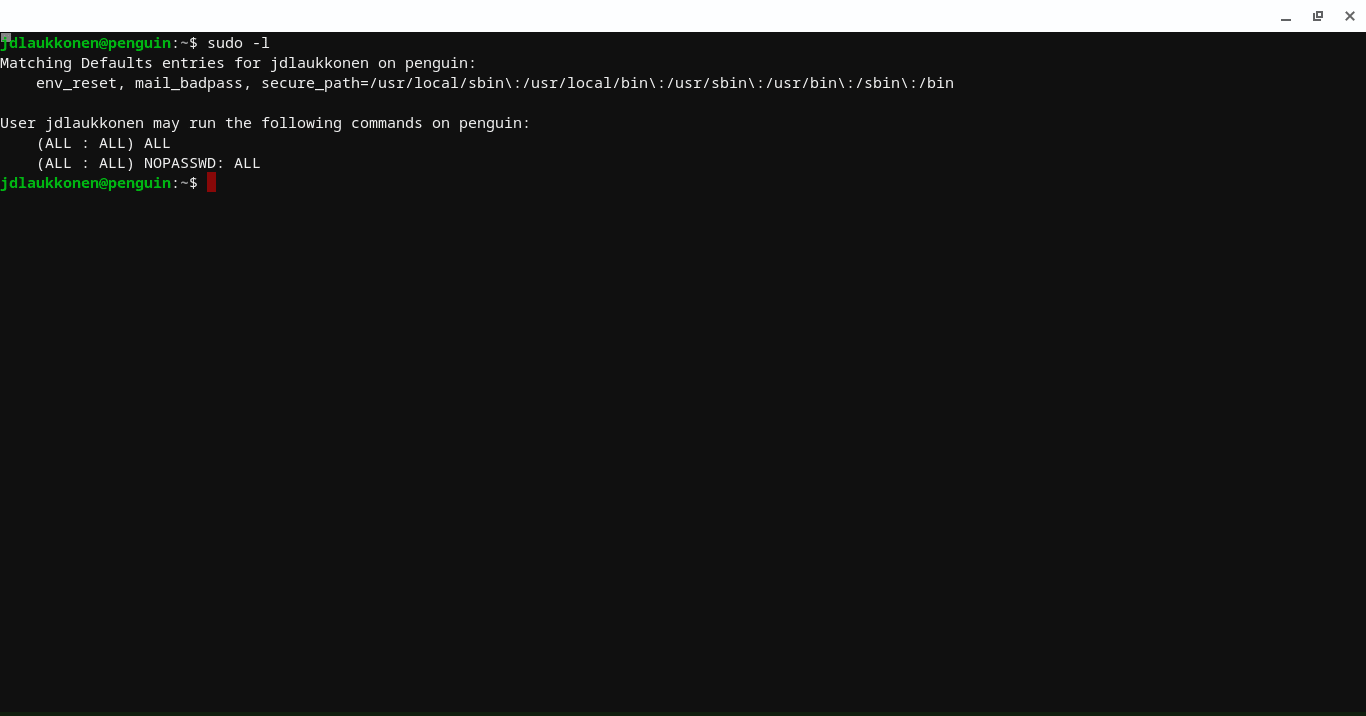
Co když Sudo nelze spustit: Jak nainstalovat Sudo
V závislosti na vaší distribuci Linuxu zjistíte, že sudo není ve výchozím nastavení nainstalováno. Když k tomu dojde, zobrazí se chybová zpráva, jako je tato: příkaz sudo nebyl nalezen.
Pokud obdržíte tuto zprávu, nebudete moci používat sudo. Řešením je instalace sudo, což je proces, který se liší podle toho, jakou distribuci Linuxu používáte. Ukážeme vám, jak zde nainstalovat sudo na čtyři nejoblíbenější linuxové distribuce. Chcete-li nainstalovat sudo, pokud používáte Ubuntu nebo Debian, otevřete terminál a zadejte tento příkaz: apt-get install sudo
Chcete-li nainstalovat sudo, pokud používáte CentOS nebo Fedora, otevřete terminál a zadejte tento příkaz: yum install sudo
Jak si můžete dát oprávnění používat Sudo
Protože sudo je navrženo tak, aby umožňovalo běžným uživatelům fungovat jako superuživatel, musí existovat způsob, jak určit, kteří uživatelé systému k němu mají přístup. Aby toho bylo možné dosáhnout, používá Linux soubor sudoers, což je jednoduše soubor, který určuje, kteří uživatelé mají povoleno sudo používat. Přidání do souboru sudoers se mírně liší v závislosti na vaší distribuci Linuxu. Chcete-li se přidat na Debian, Ubuntu a další podobné distribuce, otevřete okno terminálu a zadejte: usermod -aG sudo uživatelské jméno
Nahraďte uživatelské jméno skutečným uživatelským jménem, které chcete přidat do souboru sudoers, a tomuto uživatelskému jménu bude udělen přístup k sudo. Chcete-li se přidat do CentOS nebo Fedory, otevřete okno terminálu a zadejte: usermod -aG uživatelské jméno kola
Nahraďte uživatelské jméno uživatelským jménem, které chcete přidat do souboru sudoers, a bude mu udělen přístup k sudo.